고정공지
(자유게시판에서 질문 금지) 질문하신 유저는 통보 없이 "계정정리" 될수 있습니다.
놀이터 일간 추천 베스트 |
놀이터 일간 조회 베스트 |
 Win10 Pro x64 RS2 15063.502 유틸 통합 wim 설치기 입니다.
Win10 Pro x64 RS2 15063.502 유틸 통합 wim 설치기 입니다.
작성자: 바울 조회 수: 711 PC모드
오늘은 뎅x님께서 올려주신 자료를 설치해봤습니다.
설치기를 작성하기 전에 초보자분들이 따라하실 수 있는 간단한 팁을 올려보겠습니다.
아시는 분들은 이 부분은 건너 뛰시고 설치기만 보세여. ^^
인터넷에서 wim이나 esd의 확장자를 가진 파일을 구해서,
실컴에 설치하기 전에 테스트를 해보고 싶은 경우가 있습니다.
대부분 능력자분들이 제작해주신 자료들이라 에러날 가능성은 없지만
설치가 잘 되는지 미리 설치해볼 때 유용할 것 같습니다.
VMware에서 하는 방법을 알려 드리겠습니다.
그림 순서대로 따라하시면 됩니다. 먼저 OS가 설치되어 있는 상태에서 해야합니다.

Edit Virtual machine setting을 클릭해서 Hard 하나를 추가하겠습니다.
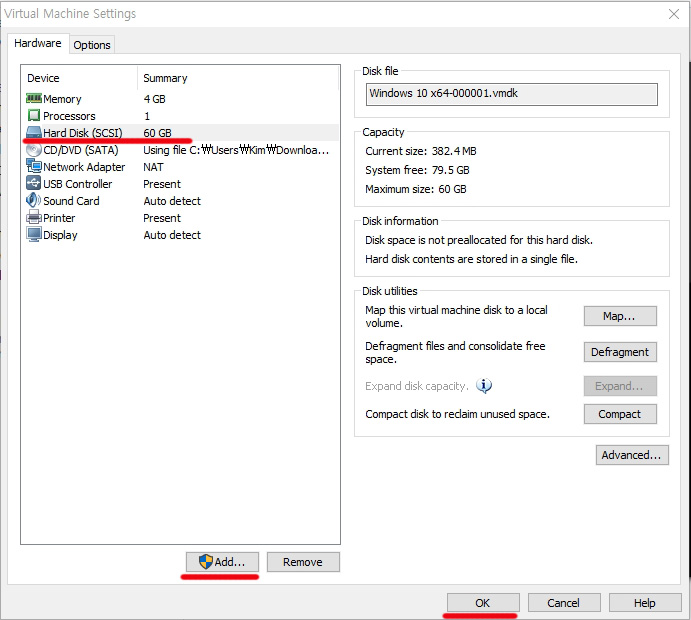
Hard Disk를 클릭하시거나 Add를 클릭하시면 됩니다.
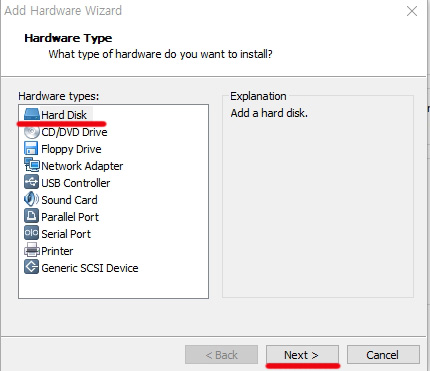
Hard disk => Next
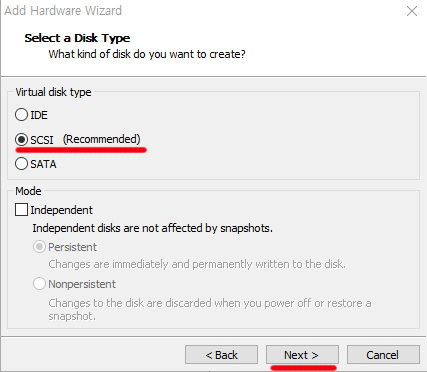
Next
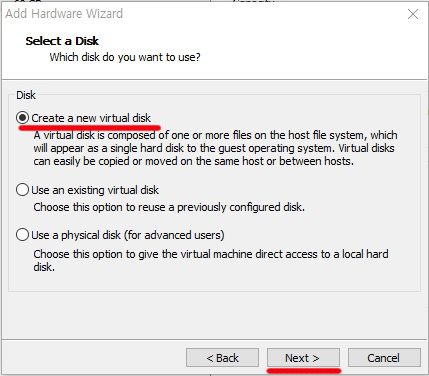
Next
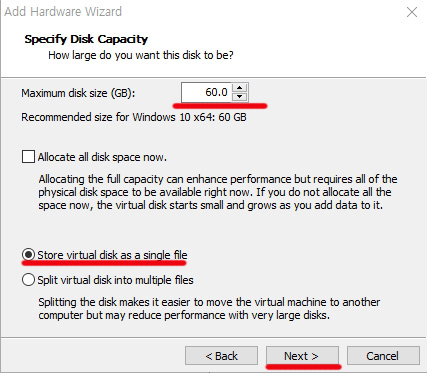
하드디스크 size는 기본값 그대로 두고 Next
실제 하드 용량이랑은 다른거 아시져 ^^
그 다음 Next 하시면 가상 머신에 하드디스크를 장착했다고 보시면 됩니다.
그 다음에 기존에 윈도우가 설치되어 있는 가상 머신을 실행 시킵니다
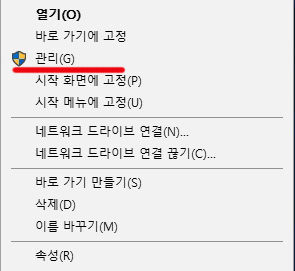
부팅이 된 후 바탕화면에 있는 아이콘 중에 내 컴퓨터를 우클릭 후 관리를 선택합니다.
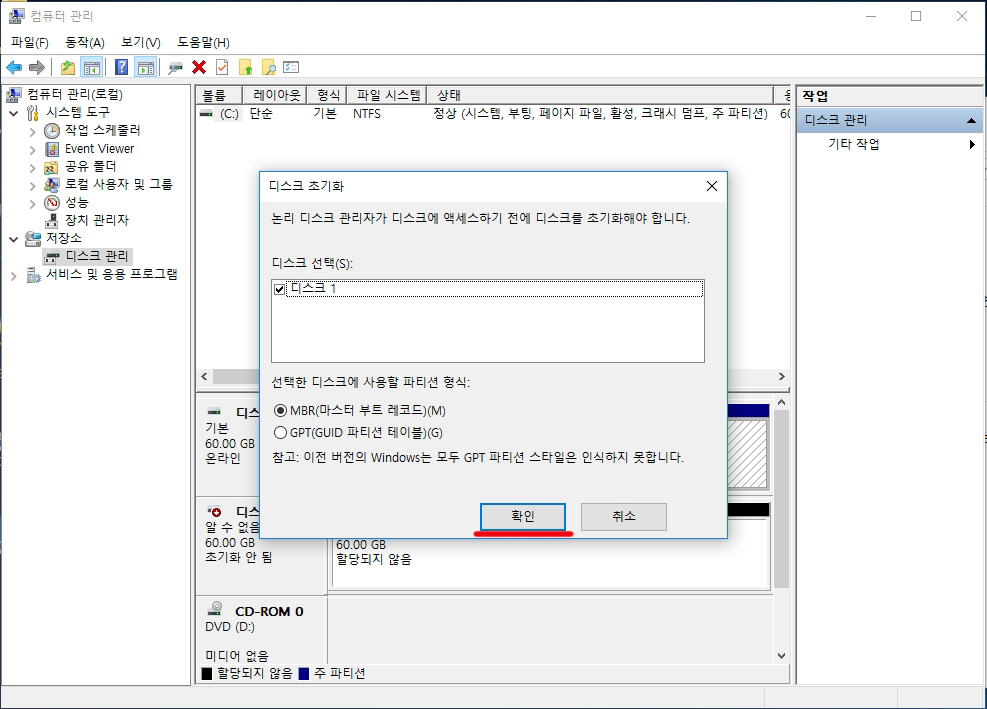
그 다음 좌측에 디스크 관리 부분을 클릭하면 위와 같은 화면이 나오면 확인
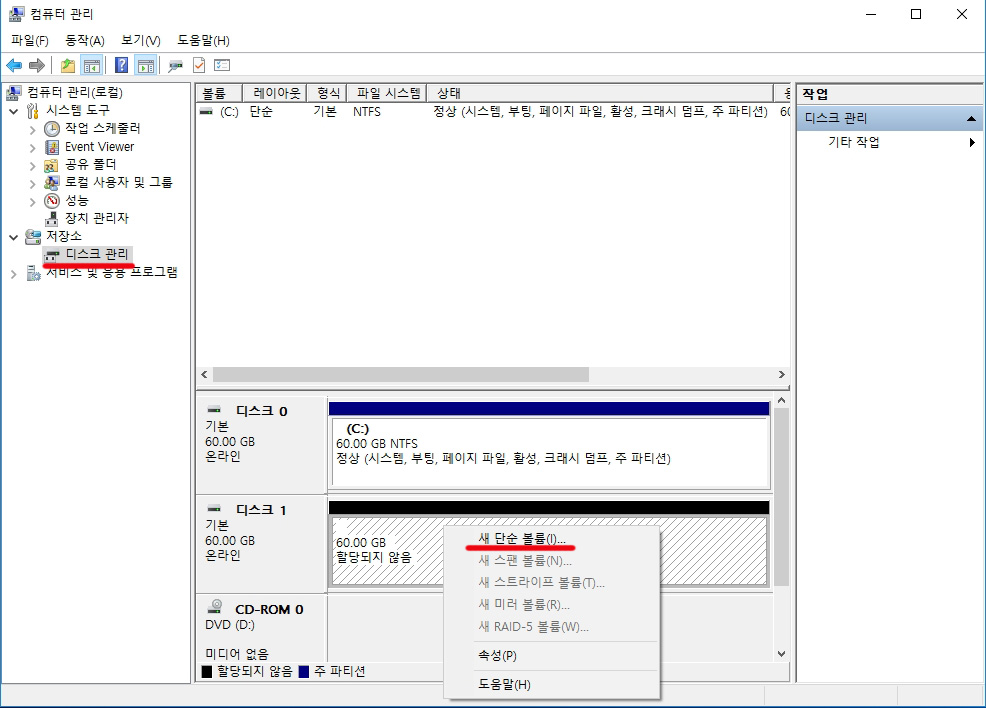
그 다음 새로 장착한 디스크에 볼륨을 생성합니다.
뒤에는 기본값 그대로 두고 다음을 클릭해서 마무리 하면 됩니다.
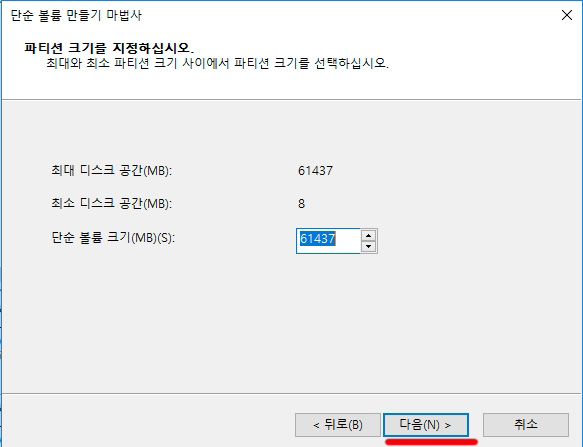
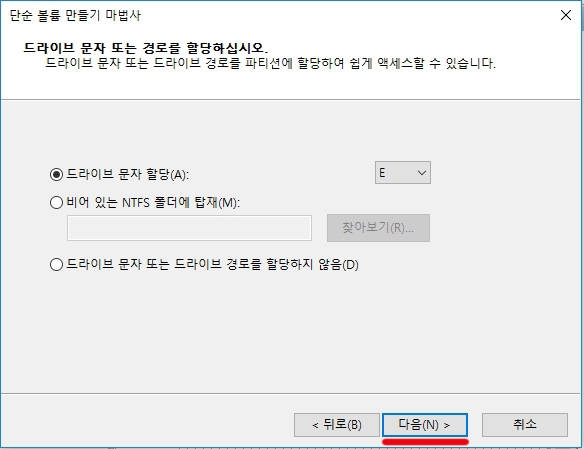
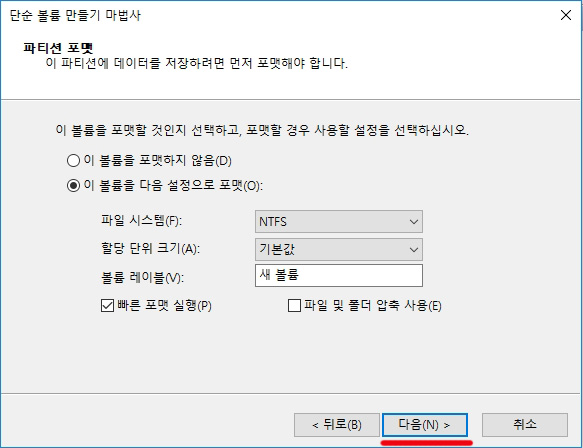
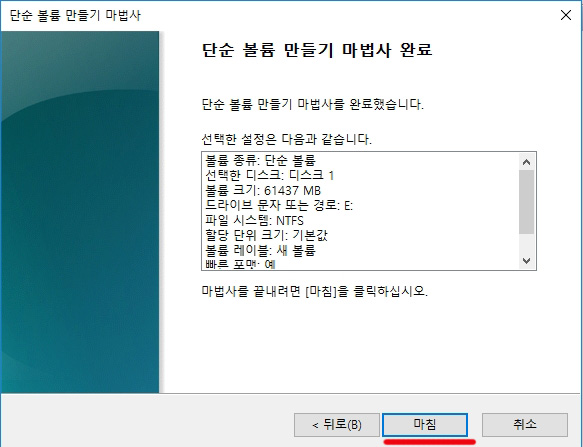
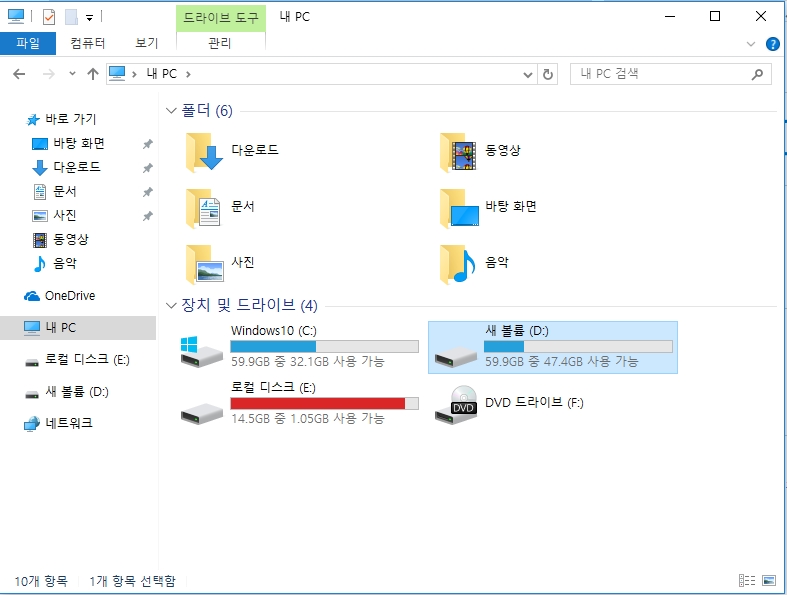
여기까지하면 기본적인 세팅은 끝났습니다. 새 볼륨 드라이브에
다운받은 윈도우 wim이나 esd 확장자 파일을 복사해줍니다.
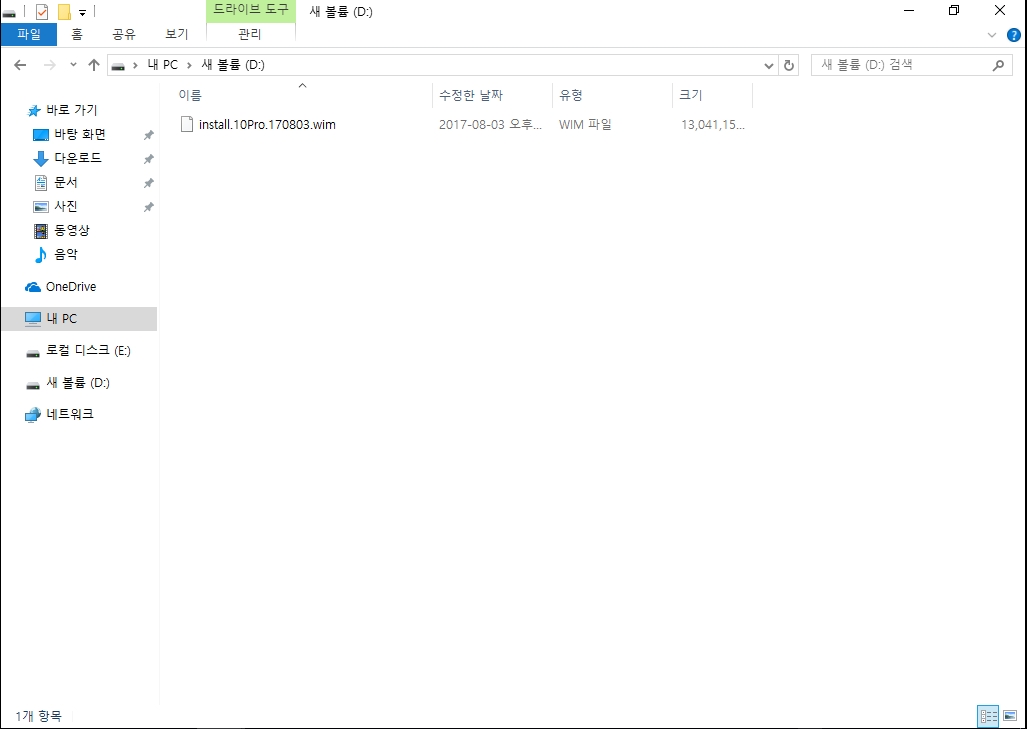
그 다음은 PE로 부팅하여 rsimagex나 winsetup 등의 설치 유틸을 사용해서 설치하면 됩니다.
------------------------------------------------------------------------------------------------------
여기부터는 뎅x님이 올려주신 자료 설치기 입니다.

저는 포토샵과 일러스트가 포함된 2번 버전을 설치해봤습니다.
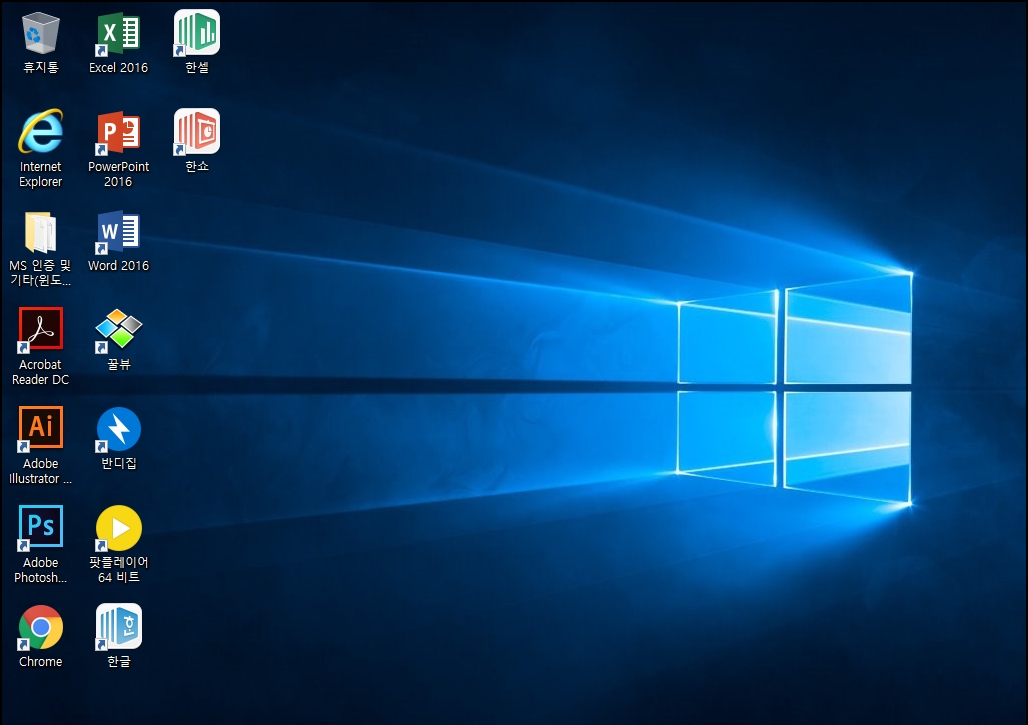
설치후 바탕화면 입니다. 기본 오피스와 한글,
디자인 편집툴 그 외에 기본적으로 사용하는 유틸도 설치되어 있고, 크롬도 설치되어 있네여.
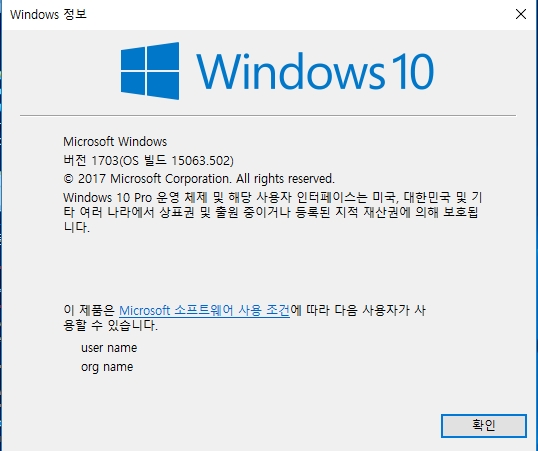
설치 윈도우 버전입니다.
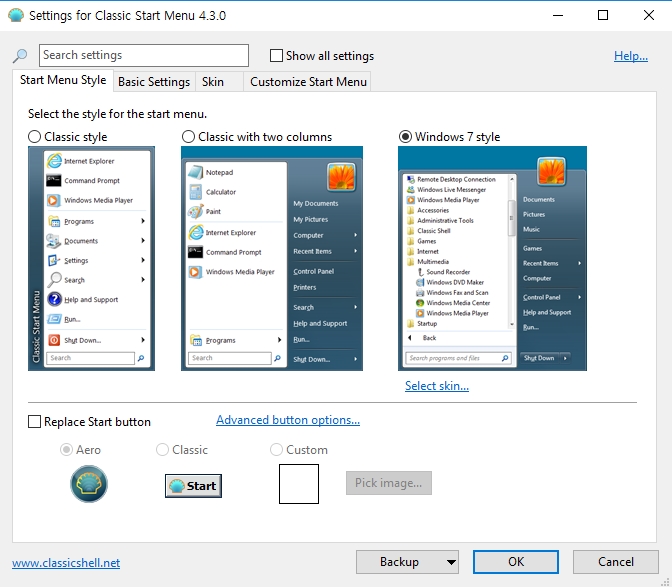
시작메뉴 유틸 설치되어 있습니다.
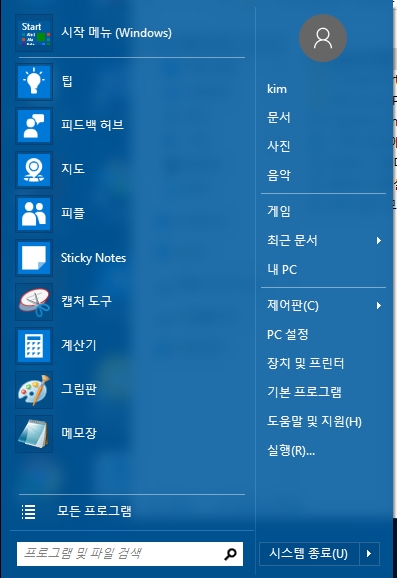
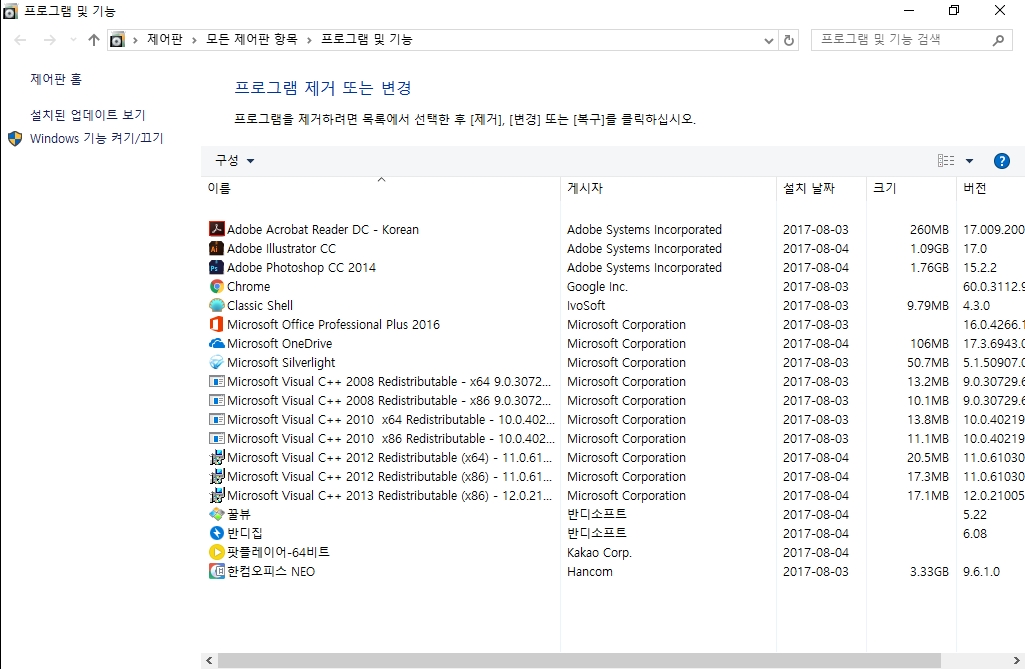
설치되어 있는 유틸들입니다.
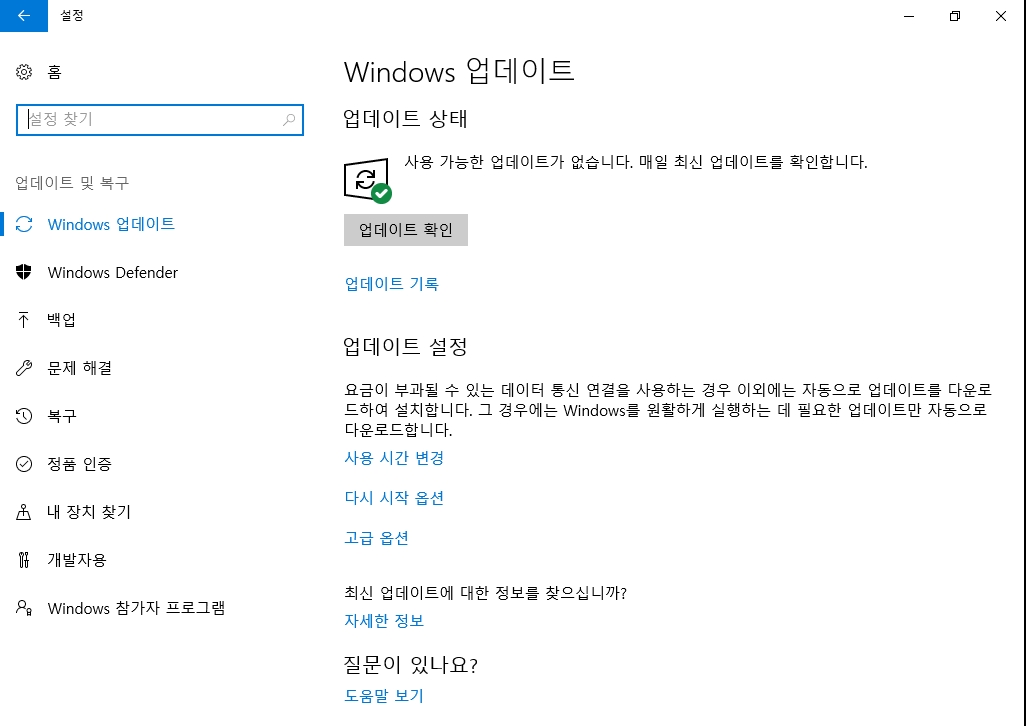
업데이트 최신상태로 되어 있습니다.
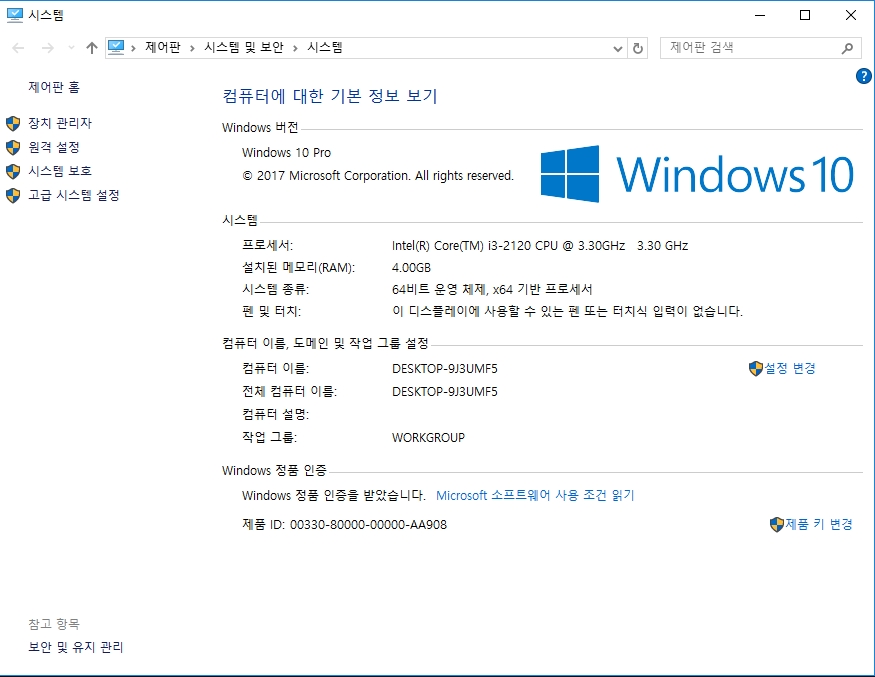
정품인증도 되어 있습니다.


아무런 문제 없이 설치 잘되어 있고, 필요한 유틸들이 기본적으로 설치되어 있어서
시간을 많이 단축시켜줘서 좋은 것 같습니다.
수고해서 올려주신 자료 간단하게 설치기 작성해봤습니다. 자료 올려주신 제작자분께 감사드립니다.
자료만 받아갈줄 아는 회원님들께, 개발자님들에게 최소한의 경우는 우리가 피드백으로 보답하는 겁니다
문제가 있던 없던 그동안 고생하신 것을 생각하여 피드백 작성을 부탁 드립니다
 PC
PC
 가전
가전
 가전
가전
 PC
PC

수고하신 설치자료 잘 보았습니다.
저에겐 많은 도움이 됩니다.